Майнкрафт – это популярная игра, которая позволяет игрокам строить и исследовать виртуальные миры. Одним из способов расширить свой игровой опыт является установка карт, которые добавляют новые локации, задания и возможности. Если вы новичок и хотите узнать, как установить карту в Minecraft, то вы попали по адресу!
Первым шагом в установке карты является поиск нужной карты. Существует множество веб-сайтов и форумов, где вы можете найти карты для Minecraft. Вам нужно выбрать карту, которая вас заинтересовала, и убедиться, что она совместима с вашей версией игры.
После того, как вы найдете подходящую карту, вам потребуется загрузить ее на свой компьютер. Обычно карты представлены в виде файлов с расширением .zip или .rar. Распакуйте архив с картой в папку с игрой, следуя инструкциям, предоставленным на сайте загрузки.
Как установить карту в Minecraft

Шаг 1: Выберите карту
Первым шагом является выбор карты для установки. Вы можете найти множество вариантов на различных сайтах, посвященных Minecraft. Обратите внимание на описание карты и ее требования, чтобы убедиться, что она подходит для вашей версии Minecraft.
Шаг 2: Скачайте карту
После выбора подходящей карты, кликните на ссылку для ее скачивания. Обычно карта загружается на ваш компьютер в виде ZIP-архива. Распакуйте архив в удобное для вас место на компьютере.
Шаг 3: Откройте папку Minecraft
Теперь вам нужно открыть папку, где установлен Minecraft. Для этого найдите ярлык игры на вашем рабочем столе или в меню "Пуск" и кликните правой кнопкой мыши. Затем выберите "Открыть файловую папку" или "Открыть расположение файла".
Шаг 4: Перейдите в папку "saves"
Когда вы откроете папку Minecraft, вы увидите множество других папок и файлов. Найдите папку с именем "saves" и откройте ее. Внутри этой папки сохраняются все ваши игровые миры.
Шаг 5: Скопируйте карту в папку "saves"
Теперь переместитесь в папку, где вы распаковали карту в шаге 2. Скопируйте файлы карты и вставьте их в папку "saves". Обратите внимание на то, что некоторые карты могут быть сохранены внутри папки, поэтому убедитесь, что вы копируете все содержимое карты в нужное место.
Шаг 6: Запустите Minecraft и наслаждайтесь новой картой
После того, как вы скопировали карту, можно запустить Minecraft. При загрузке игры вы увидите новую карту в списке ваших игровых миров. Выберите ее и нажмите "Play" (Играть), чтобы начать играть на новой карте.
Теперь вы знаете, как установить карту в Minecraft. Не стесняйтесь экспериментировать с различными картами и наслаждаться новыми игровыми возможностями!
Инструкция для новичков

Установка карты в Minecraft может показаться сложной задачей для новичков, но с этой подробной инструкцией вы быстро освоите процесс:
- Скачайте карту, которую хотите установить. Обратите внимание на версию Minecraft, совместимую с картой.
- Откройте файловый менеджер и найдите папку .minecraft. Для этого введите %appdata% в строке поиска и найдите папку с названием .minecraft. Если вы используете Mac, папка .minecraft находится в папке Библиотека (Library).
- В папке .minecraft найдите папку saves. Это место, где хранятся сохраненные игровые миры.
- Скопируйте скачанную карту в папку saves. Обычно это файл .zip или .rar, поэтому вам может понадобиться программа для архивации файлов, такая как WinRAR или 7-Zip, чтобы извлечь содержимое карты.
- После того как файл карты скопирован, перейдите обратно в игру Minecraft.
- Запустите игру и выберите "Однопользовательская игра".
- Выберите опцию "Играть" и найдите свою установленную карту в списке сохраненных миров.
- Выделите карту и нажмите кнопку "Загрузить мир".
- Поздравляю! Вы успешно установили карту в Minecraft. Теперь вы можете наслаждаться новым игровым миром.
Следуйте этой инструкции и вы сможете установить замечательные карты в Minecraft, позволяющие вам совершить удивительные приключения и разнообразить игровой опыт. Удачной игры!
Шаг 1: Подготовка

Перед тем, как установить карту в Minecraft, вам необходимо выполнить несколько подготовительных действий:
| 1. | Скачайте карту, которую вы хотите установить. Обычно она представлена в виде файлов с расширением .zip или .rar. |
| 2. | Убедитесь, что ваш компьютер соответствует системным требованиям Minecraft. Проверьте, достаточно ли у вас оперативной памяти и свободного места на жестком диске. |
| 3. | Убедитесь, что у вас установлена последняя версия Minecraft. Так вы избежите возможных проблем совместимости. |
После выполнения этих простых шагов вы будете готовы к установке карты в Minecraft и сможете приступить к следующим этапам.
Шаг 2: Скачивание карты
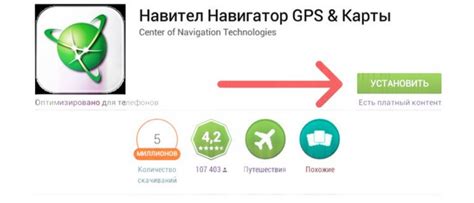
После того, как вы выбрали карту майнкрафт, настало время скачать ее на свой компьютер. Для этого выполните следующие действия:
- Найдите страницу скачивания карты. Она может быть размещена на официальном сайте майнкрафта или на других платформах, посвященных игре.
- Нажмите на ссылку скачивания, чтобы начать загрузку карты на ваш компьютер. Обратите внимание на формат файла карты (.zip, .rar или другой).
- Дождитесь окончания загрузки файла. Время загрузки зависит от размера файла карты и скорости интернет-соединения.
- По завершении загрузки вы получите файл карты в формате архива. Распакуйте архив с картой при помощи программы архиватора (например, WinRAR или 7-Zip).
Важно: Убедитесь, что файл карты был успешно распакован и доступен для использования.
После завершения этого шага, вы готовы перейти к следующему - установке скачанной карты в Minecraft.
Шаг 3: Установка карты

Чтобы установить карту в Minecraft, следуйте инструкциям ниже:
- Скачайте карту с одного из множества сайтов, где можно найти карты для Minecraft.
- Откройте папку скачанных файлов.
- Найдите архив с картой и распакуйте его.
- Откройте папку с распакованной картой.
- Скопируйте файлы карты.
- Откройте папку, где установлена игра Minecraft.
- Откройте папку "saves".
- Вставьте скопированные файлы карты в папку "saves".
- Запустите игру Minecraft.
- Выберите новую карту в меню к предыдущим сохранениям.
- Наслаждайтесь игрой на новой карте в Minecraft!
Теперь вы знаете, как установить карту в Minecraft и можете погрузиться в увлекательные приключения на новых уровнях и локациях!